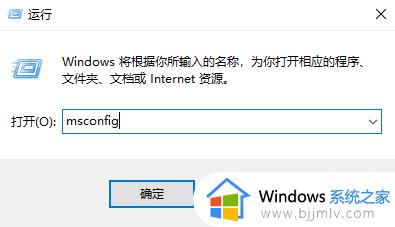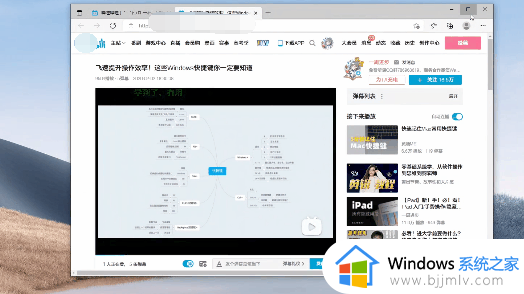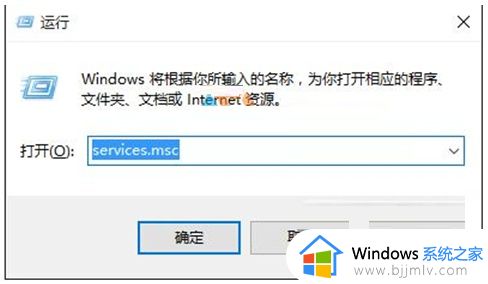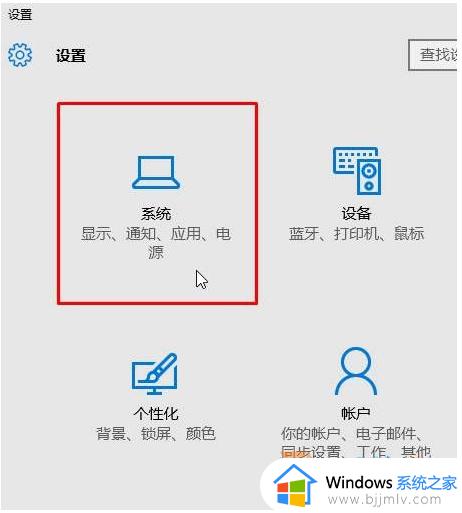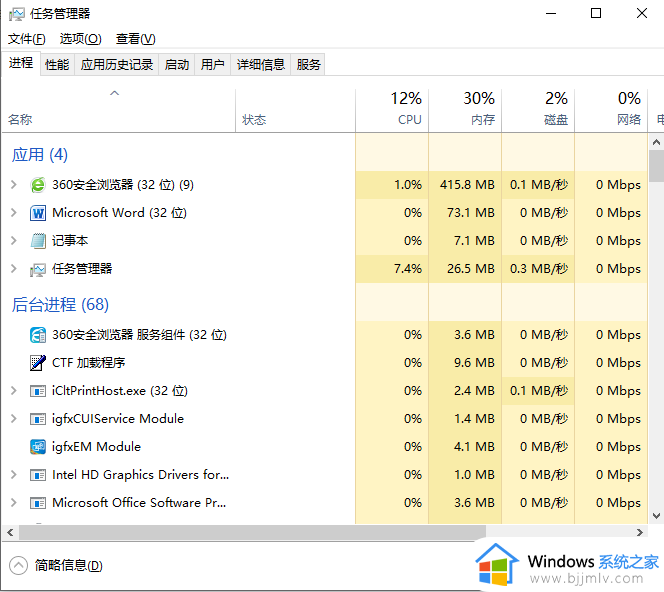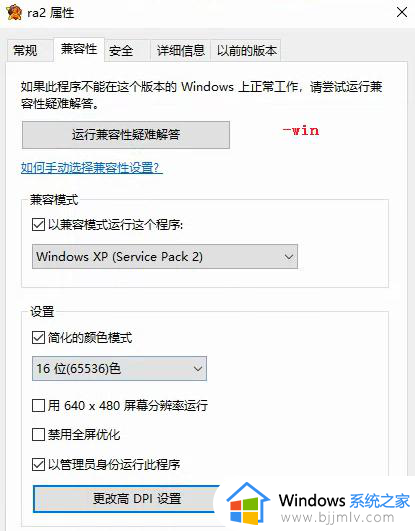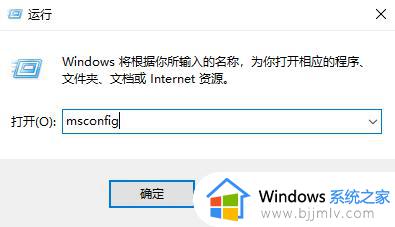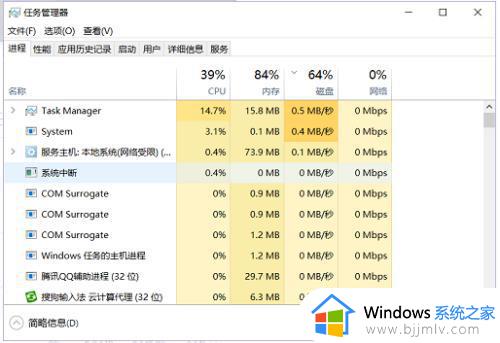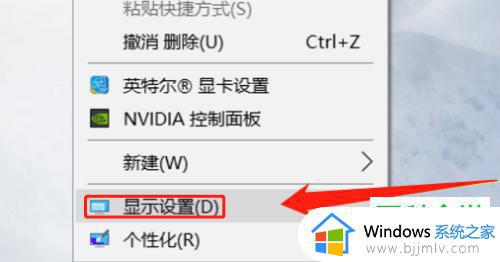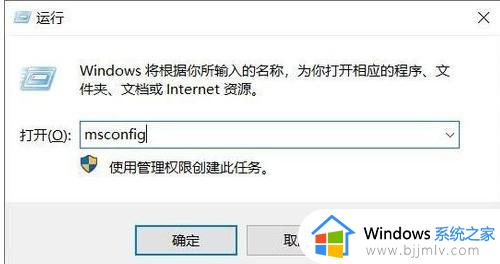win10窗口最小化后无法还原怎么办 win10窗口最小化后无法恢复处理方法
很多用户反映在使用win10操作系统时遇到了一个令人困扰的问题,即窗口最小化后无法还原显示的情况,这个问题不仅影响了用户的正常操作体验,还给工作和学习带来了一定的困扰。那么win10窗口最小化后无法还原怎么办呢?本文将给大家介绍win10窗口最小化后无法恢复处理方法。
具体方法如下:
方法一:
一、可以先看看任务栏隐藏属性是否开启了,可能影响到最小化窗口显示,先在任务栏上右键,选择“属性”。
二、进入属性窗口后,选择“任务栏”选项卡,看看其下的“自动隐藏任务栏”是否勾选了,如果勾选了,取消,如果没勾选,可以先勾选上,退出,再进入,再去掉勾选试试,也许通过这样设置,任务栏就可能恢复正常了。
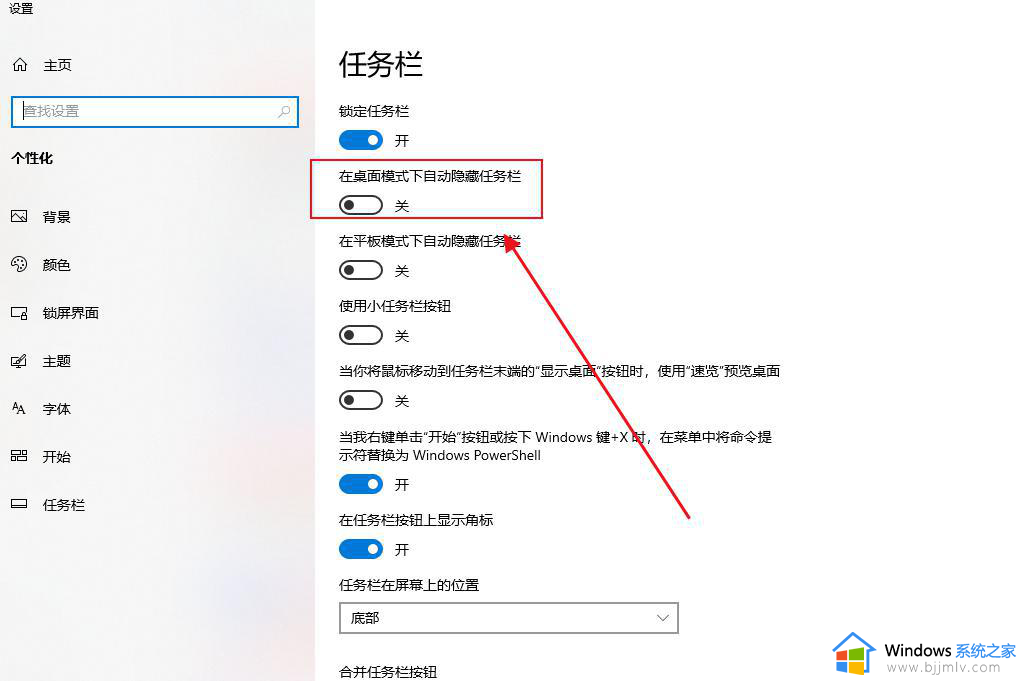
方法二:
一、如果遇到任务栏不显示最小化窗口,可以重启电脑试试,也许经过重启,系统短时间的抽风也许就好了。
二、如果不想重启电脑,也可以把资源管理器重启一下,效果是一样的,方法,在任务栏右键,选择“启动任务管理器”。
三、进入任务管理器后,选择“进程”,找到“explorer.exe”这个进程,右键,选择“结束进程”,弹出警示框,按“结束进程”即可。
四、 结束资源管理器进程后,除了任务管理器窗口,桌面上其它图标,任务栏,或者其它程序窗口,都会关闭(注意结束进程前,保存正在编辑的重要的文件资料)。这时,点击任务管理器窗口“文件”菜单,选择“新建任务”。
五、弹出一个创建新任务窗口,在框中输入explorer命令,按确定,就能重启资源管理器。
以上就是win10窗口最小化后无法恢复处理方法的全部内容,如果遇到这种情况,你可以按照以上步骤解决问题,非常简单快速。